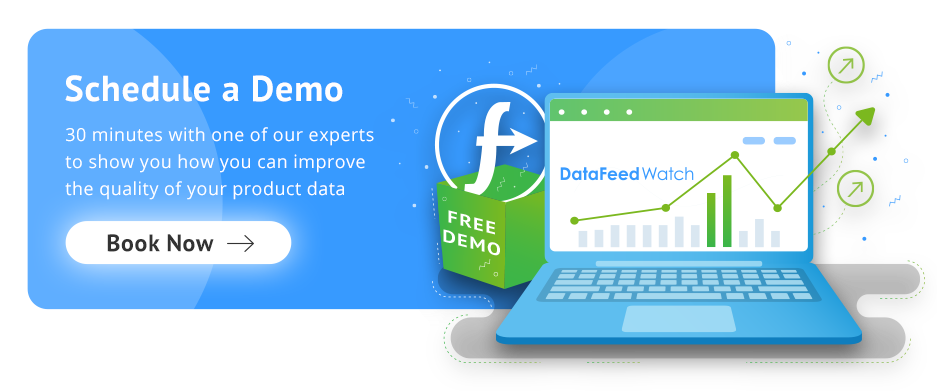Google Ads-Conversions verstehen und Fehler beheben
Veröffentlicht: 2022-09-01Inhaltsverzeichnis
So verfolgen Sie Google Ads-Conversions
Google Ads-Conversion-Einstellungen
In "Conversions" einbeziehen
Überprüfen Sie Ihren Conversion-Tracking-Status
Konversionsverfolgung mit Google Analytics
Conversion-Rate-Optimierung
Fazit
So verfolgen Sie Google Ads-Conversions
Lassen Sie uns zunächst klären, was eine „Konvertierung“ ist.
Eine Conversion ist jede Aktion, die Nutzer auf Ihrer Website oder in Ihrer App ausführen und die Sie für wertvoll für Ihr Unternehmen halten. Dies kann ein Online-Kauf sein, aber auch eine Webinar-Anmeldung, ein Dokumenten-Download und so weiter.
Damit Google Ads Conversions verfolgen kann, müssen Sie einen Code auf Ihrer Website platzieren. Insbesondere sollte dieses Stück Code zum Zeitpunkt der Konvertierung platziert werden. Es kann beispielsweise auf der Kaufbestätigungsseite einer E-Commerce-Website oder auf dem Klick auf die Anmeldeschaltfläche eines Webinars implementiert werden.
Der Conversion-Tracking-Code von Google Ads besteht aus zwei Snippets. Globales Website-Tag und das Ereignis-Snippet . Sie werden beide leicht finden, wenn Sie Ihre erste Conversion-Aktion in Google Ads erstellen.
Das <strong>Global Site Tag</strong> sollte auf allen Seiten im <head>-Abschnitt des HTML platziert werden. Dieses Tag kann auch für andere Google-Produkte wie Google Analytics verwendet werden.
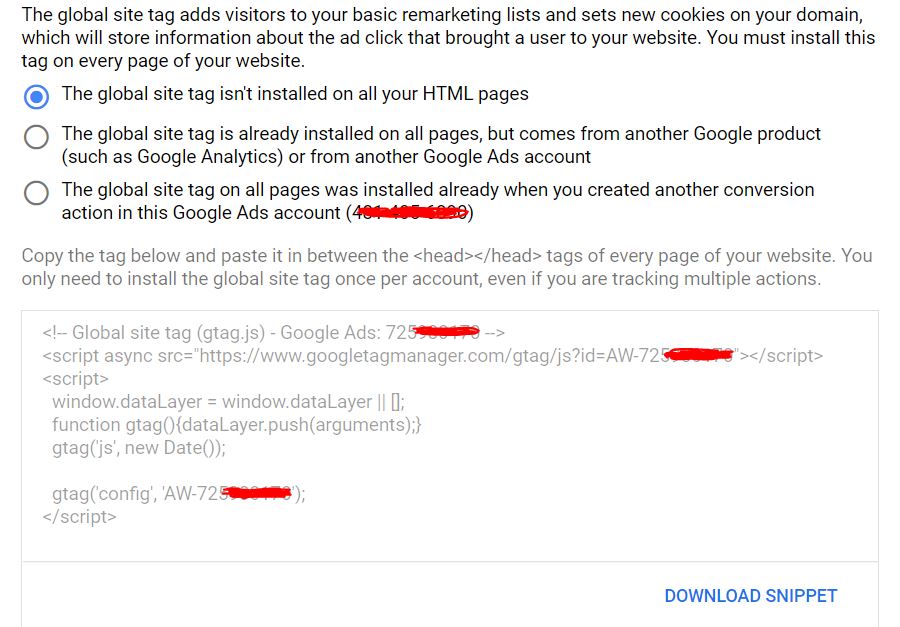
Das Ereignis-Snippet sollte dort platziert werden, wo Sie die Konversion verfolgen möchten, entweder beim Laden einer Seite oder bei einem Klick-Ereignis.
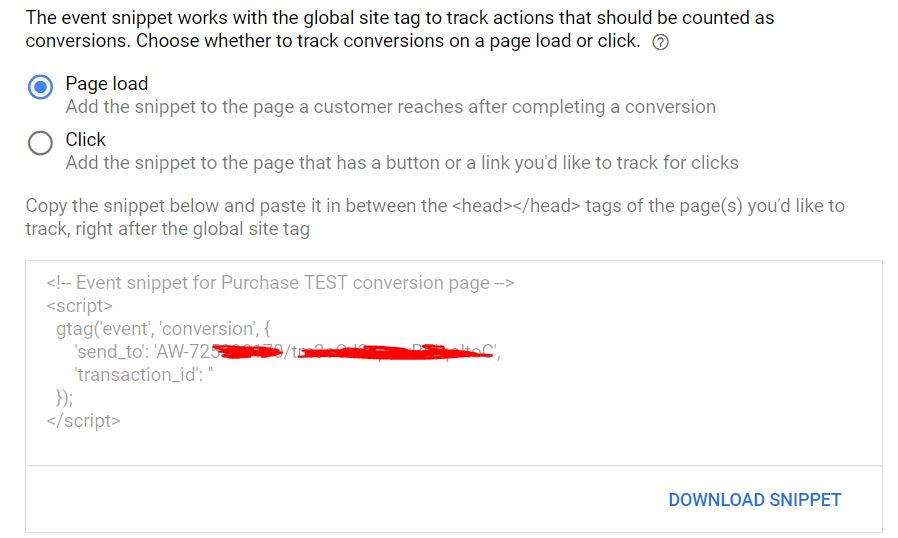
Aus dem obigen Screenshot können Sie sehen, dass es eine Zeile für transaction_id gibt. Dies ist ein wesentliches Attribut, das Sie unbedingt hinzufügen sollten, um doppelte Conversions zu vermeiden. Sie möchten jeder Conversion oder Transaktion eine bestimmte ID zuweisen und diese an Ihren Google Ads-Tracking-Code übergeben. Auf diese Weise kann Google jede Conversion voneinander unterscheiden und potenzielle Duplikate entfernen.
Ein häufiges Beispiel für doppelte Conversions ist, wenn das Ereignis-Snippet auf der Kaufbestätigungsseite einer E-Commerce-Website platziert wird. Falls Benutzer die Bestätigungsseite erneut laden, wird das Ereignis-Snippet möglicherweise zweimal ausgelöst. Solange die Transaktions-ID dieselbe ist, zählt Google die zweite Conversion nicht. Wenn keine Transaktions-ID übergeben wird, zählt Google beide Conversions und dies würde Ihre Conversion-Berichte aufblähen. Hier erfahren Sie mehr darüber, wie Sie doppelte Transaktionen vermeiden können.
Zurück zum Seitenanfang oder Laden Sie das ultimative Google Merchant Center-Handbuch herunter
Google Ads-Conversion-Einstellungen
Um Ihre Google Ads-Conversions zu optimieren, müssen Sie sich mit den Conversion-Einstellungen vertraut machen.
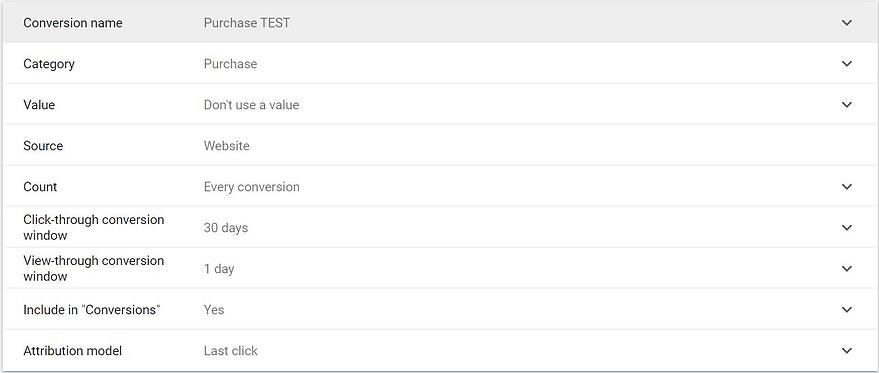
Conversion-Wert
Conversions können unterschiedliche Werte haben. Dies gilt definitiv für E-Commerce-Unternehmen. Tatsächlich kann jeder Kauf unterschiedlich sein, je nachdem, welche Produkte verkauft wurden.
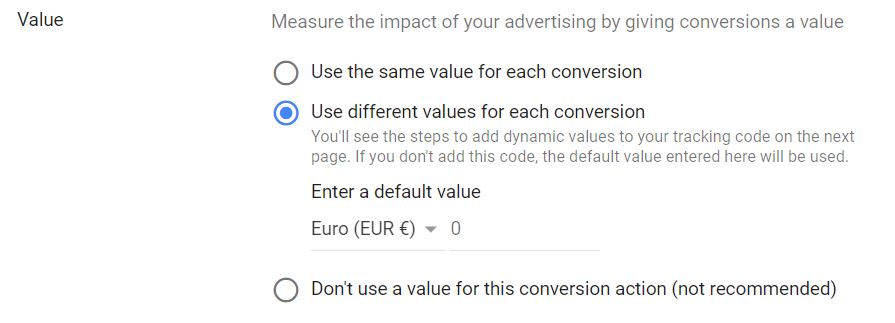
Jeder Conversion einen anderen Wert zuzuweisen, ist wichtig, um Ihren Return on the Ad Spend (ROAS) zu messen. Dieser Messwert ist wahrscheinlich der wichtigste für E-Commerce-Unternehmen, und Sie können ein Google Ads-Konto nicht richtig optimieren, wenn Sie den ROAS nicht messen können.
Um den Conversion-Wert zu verfolgen, müssen Sie das Conversion-Ereignis-Snippet anpassen. Lesen Sie diesen Artikel im Google-Hilfezentrum, um mehr zu erfahren.
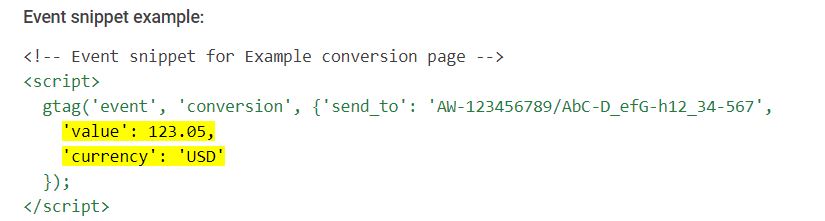
Sie müssen die Parameter „Wert“ und „Währung“ hinzufügen.
Conversion-Zähler
Dies ist auch eine sehr wichtige Einstellung, um sicherzustellen, dass Ihr Conversion-Tracking optimiert ist.
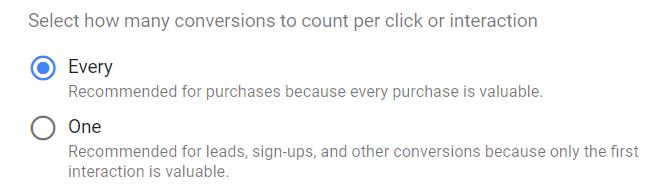
Google gibt Ihnen die Möglichkeit, entweder jede Conversion zu zählen, die nach einem Klick auf eine Anzeige erfolgt ist, oder nur eine pro Klick. Diese Einstellung geht mit dem oben erwähnten Parameter „transaction_id“ einher.
Wenn Sie ein E-Commerce-Unternehmen sind und Online-Käufe als Conversions verfolgen, sollten Sie im Allgemeinen „Alle“ auswählen und sicherstellen, dass das Attribut „transaction_id“ korrekt übergeben wird. Wenn Sie ein B2B-Unternehmen sind, das Anmeldungen verfolgt, sollten Sie „Eine“ auswählen, um nicht zu verfolgen, dass sich derselbe Benutzer mehrmals anmeldet.
Konvertierungsfenster
Dies ist ein grundlegendes Konzept, das jeder Vermarkter verstehen sollte, um Conversions zu optimieren.
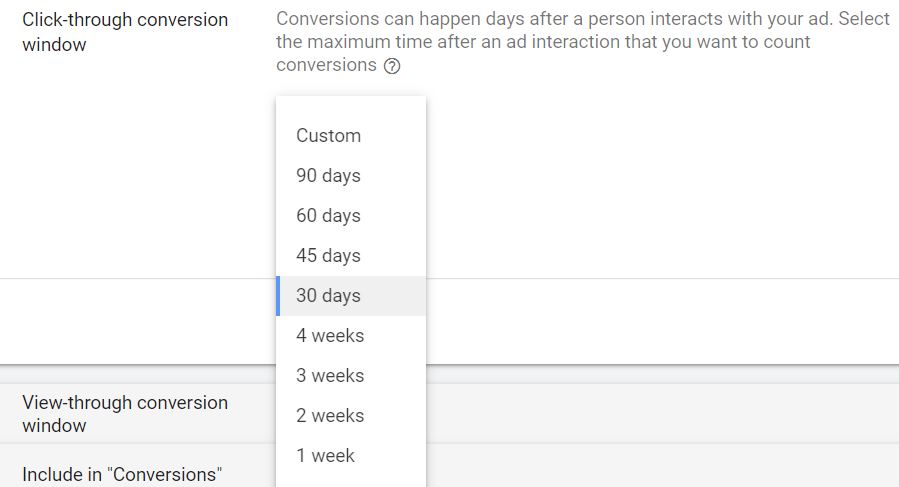
Mit dem Conversion-Fenster können Sie bestimmen, wie lange es dauert, bis Ihre Kunden nach einem Klick auf Ihre Anzeigen eine Conversion durchgeführt haben. Sie können das standardmäßige Conversion-Zeitfenster auswählen, sodass nur Conversions gezählt werden, die innerhalb dieses Zeitraums stattgefunden haben. Wenn Ihr Conversion-Zeitraum beispielsweise 30 Tage beträgt, werden nur Conversions gezählt, die innerhalb von 30 Tagen seit der letzten Interaktion mit Ihren Anzeigen erfolgt sind.
Sie sollten den Conversion-Zeitraum je nach Art Ihres Unternehmens auswählen. Je teurer die von Ihnen verkauften Produkte sind, desto länger ist normalerweise das Conversion-Fenster. Die Leute brauchen vielleicht länger, um sich für ein Auto zu entscheiden, als für eine Schuhmarke.
Sie können herausfinden, wie lange es dauert, bis Ihre Kunden konvertieren. Je nach gewähltem Conversion-Fenster sehen Sie mehr oder weniger Conversions für einen bestimmten Zeitraum.
Zurück zum Seitenanfang oder Laden Sie das ultimative Google Merchant Center-Handbuch herunter
In "Conversions" einbeziehen
Wenn Sie Smart Bidding verwenden, müssen Sie sich dieser Einstellung bewusst sein. Tatsächlich können Sie mehrere Conversion-Aktionen in Ihrem Google Ads-Konto haben, aber Sie können entscheiden, nur einige davon für Ihre Smart Bidding-Optimierung zu verwenden.
Beispielsweise möchten Sie möglicherweise nachverfolgen, wie oft Benutzer ein Produkt in den Warenkorb legen, aber Sie möchten nicht, dass diese Daten Ihren Smart Bidding-Algorithmus beeinflussen. Tatsächlich möchten Sie, dass Transaktionsdaten nur für die Smart Bidding-Optimierung verwendet werden.

Attributionsmodell
Dies ist auch eine wichtige Einstellung, mit der Sie sich vertraut machen müssen.

Je nach gewähltem Attributionsmodell werden Conversions verschiedenen Kampagnen, Keywords usw. zugeordnet.
Beachten Sie, dass diese Einstellung auch Ihren Smart Bidding-Algorithmus beeinflusst.
Beispielsweise sind Marken-Keywords im Allgemeinen unten im Kauftrichter und gehören zu den letzten Interaktionen, die potenzielle Kunden vor dem Kauf tätigen. Mit einem Last-Click-Zuordnungsmodell werden Sie diesen Keywords/Kampagnen alle Ehre machen. Dadurch wird der Wert anderer nicht markenbezogener Kampagnen ausgeblendet. Wenn Ihre Strategie sehr markenorientiert ist, könnte dies eine gute Option sein. Aber wenn Sie wachsen und neue Kunden gewinnen möchten, wäre es vielleicht nicht ideal, sich so sehr auf Marken-Keywords zu konzentrieren. In diesem Fall sollten Sie sich verschiedene Modelle ansehen, möglicherweise „positionsbasiert“ oder „datengesteuert“.

Die Art und Weise, wie Sie Ihr Conversion-Tag einrichten, und Ihre Conversion-Einstellungen wirken sich direkt auf Ihre Google Ads-Strategie aus. Einerseits ändert es die Anzahl der gemeldeten Conversions für jede Kampagne, Anzeigengruppe, jedes Keyword usw. Andererseits füttert es Ihre Smart Bidding-Strategien mit unterschiedlichen Daten und erzielt daher unterschiedliche Ergebnisse.
Zu wissen, wie Sie Ihre Conversions in Google Ads einrichten, ist der erste Schritt zur Conversion-Optimierung.
Zurück zum Seitenanfang oder Laden Sie das ultimative Google Merchant Center-Handbuch herunter
Überprüfen Sie Ihren Conversion-Tracking-Status
Nachdem Sie Ihre Conversion-Aktion in Google Ads eingerichtet und das Tag auf Ihrer Website platziert haben, sollten Sie überprüfen, ob alles wie erwartet funktioniert.
Google stellt Ihnen ein Tool zur Verfügung, mit dem Sie überprüfen können, ob Sie Conversions korrekt verfolgen. Es heißt Google Tag Assistant und ist eine einfache Browsererweiterung.
Installieren Sie es, klicken Sie auf "Aufzeichnen" und führen Sie eine Testkonvertierung auf Ihrer Website durch.
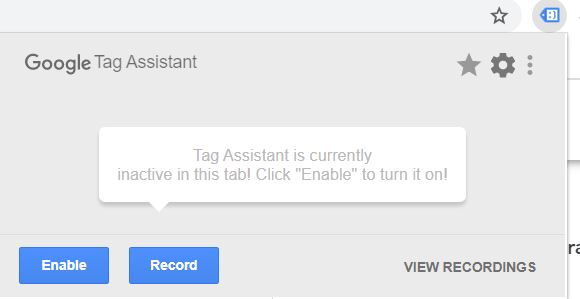
Sie können dann Ihre Aufzeichnungen anzeigen und sicherstellen, dass die Conversion wie erwartet verfolgt wurde.
Überprüfen Sie auch den Conversion-Tracking-Status in Ihrer Google Ads-Plattform

Konversionsverfolgung mit Google Analytics
Sie können Conversions nicht nur mit Google Ads verfolgen, sondern auch Conversions mit Google Analytics verfolgen. Dadurch erhalten Sie einen umfassenderen Überblick über die Reise Ihrer Kunden und wie sie sich auf Ihrer Website verhalten, bevor Sie eine Conversion durchführen.
Das Tracking von Conversions mit Google Analytics ersetzt nicht Ihr Google Ads-Tracking und umgekehrt. Wir empfehlen Ihnen, beides zu implementieren.
Es handelt sich um zwei verschiedene Tracking-Methoden und zeigen daher unterschiedliche Daten an. Erwarten Sie nicht, dass die Conversion-Daten von Google Analytics und Google Ads übereinstimmen.
Ohne zu sehr ins Detail zu gehen, werde ich die Hauptunterschiede zwischen dem Transaktions-Tracking in Google Analytics und dem Conversion-Tracking in Google Ads hervorheben.
Erfahren Sie mehr über den Vergleich von Analytics- und Google Ads-Conversion-Messwerten
1. Datum der Transaktion
Google Analytics berichtet über die Zeit/das Datum, an dem die Transaktion auf Ihrer Website stattgefunden hat, während Google Ads über das Datum/die Zeit des Klicks berichtet, der zur erfolgreichen Transaktion geführt hat. Dies ist ein wesentlicher Unterschied.
Beispiel: „Nehmen wir an, ein Nutzer tätigt am 20. Juli einen Kauf, hat aber drei Tage zuvor, am 17. Juli, auf das Creative geklickt. In Google Ads würde die Conversion dem 17. Juli, dem Tag des Klicks, zugeordnet Analytics wird die Conversion dem 20. Juli zugeordnet, dem Tag, an dem die Conversion tatsächlich stattfand."
2. Zuschreibung
Während Sie bei Google Ads das Attributionsmodell auswählen können, verwendet Google Analytics standardmäßig das Attributionsmodell „ Letzter indirekter Klick “. Das lässt sich leider nicht ändern. Sie können jedoch das Modellvergleichstool verwenden, um Conversions basierend auf verschiedenen Modellen zu vergleichen.
Je nach Attributionsmodell, das Sie in Google Ads verwenden, sehen Sie daher möglicherweise sehr unterschiedliche Daten auf den beiden Plattformen.
Vergessen Sie außerdem nicht, dass Google Analytics jede Interaktion mit allen bezahlten und nicht bezahlten Kanälen berücksichtigt. Google Ads hingegen berücksichtigt nur Google Ads-Klicks.
„Nehmen wir zum Beispiel an, ein Nutzer klickt auf eine Anzeige in Ihrem Google Ads-Konto, kehrt dann am nächsten Tag über ein organisches Suchergebnis von Google zurück und erreicht Ihre Zielseite oder löst eine Transaktion aus. Analytics ordnet das Ziel oder die Transaktion google/organic zu . Standardmäßig ordnet Google Ads die Conversion der Google Ads-Kampagne zu."
3. Geräteübergreifende Konvertierungen
Während Google Ads geräteübergreifende Conversions in die Spalte „Conversions“ einbezieht, kann Google Analytics keine geräteübergreifenden Transaktionen nachverfolgen, zumindest nicht standardmäßig vorerst. Dies kann auch eine Ursache für Datenabweichungen sein.
Zurück zum Seitenanfang oder Laden Sie das ultimative Google Merchant Center-Handbuch herunter
Conversion-Rate-Optimierung
Sobald Sie beide Conversion-Tracking-Methoden erfolgreich eingerichtet, die Conversion-Einstellungen und die Unterschiede zwischen den beiden Tools verstanden haben, ist es an der Zeit, einige Erkenntnisse zu sammeln und darauf zu reagieren.
Im digitalen Marketing definieren wir „Konversionsrate“ als das Verhältnis zwischen Konversionen und der Anzahl der Interaktionen, die Benutzer vor Abschluss derselben Konversion durchgeführt haben.
Standardmäßig werden Interaktionen in Google Ads als Anzeigenklicks und in Google Analytics als Sitzungen gezählt.
Wenn Ihre Website beispielsweise 5000 Sitzungen pro Monat und 150 Conversions erhält, beträgt die Conversion-Rate 3 %. (150/5000 x 100).
Es ist sehr schwer zu sagen, was eine gute Conversion-Rate ist. Es hängt wirklich davon ab, welche Conversions Sie verfolgen und in welcher Branche Sie arbeiten.
Sofern Sie Online-Transaktionen als Conversions beabsichtigen, hat Hubspot einige Benchmarks entwickelt, die Sie für Ihre Branche verwenden können.

Neben der Sicherstellung, dass Sie alle oben genannten Themen behandelt haben, gibt es noch einige andere Maßnahmen, die Sie ergreifen können, um Ihre Website für Conversions zu optimieren.
1. Machen Sie die Customer Journey reibungsloser
Heutzutage erwarten Internetnutzer eine schnelle E-Commerce-Website und einen schnellen und reibungslosen Kaufprozess, sowohl auf dem Desktop als auch auf dem Handy. Stellen Sie sicher, dass der Weg vom Klick auf eine Anzeige bis zur Transaktion so kurz und reibungslos wie möglich ist.
2. Verbessern Sie die Ware
Zeigen Sie Ihre meistverkauften Produkte in einer erstklassigen Position auf Ihrer Website, damit Sie mit größerer Wahrscheinlichkeit einen Verkauf tätigen
3. Verbessern Sie die Produktsuchfunktion
Stellen Sie sicher, dass Benutzer die gesuchten Produkte leicht finden können. Eine schnelle und genaue Suchfunktion auf Ihrer Website ist der Schlüssel zu einer hohen Konversionsrate.
4. Für Mobilgeräte optimierte Website
Wir leben in einer Mobile-First-Welt. Ihre Website muss vollständig für mobile Geräte optimiert sein. Tatsächlich führen immer mehr Menschen Transaktionen von ihrem Smartphone aus durch. Wenn Ihre Website kein gutes mobiles Erlebnis bietet, werden Benutzer woanders suchen.
Zurück zum Seitenanfang oder Laden Sie das ultimative Google Merchant Center-Handbuch herunter
Schlussfolgerungen
Um Ihre Kampagnen und Website für Conversions zu optimieren, stellen Sie zunächst sicher, dass Sie Conversions genau verfolgen. Sammeln Sie einige Daten und handeln Sie dann mit technischen und UX-Änderungen auf Ihrer Website!
Lesen Sie weiter: Conversion-Tracking mit Warenkorbdaten